Ionos E-Mail Tarife im Test: Bewertung und Kosten - mailvergleich.de
1. Einleitung
IONOS ist ein deutscher Export-Schlager, was E-Mail-Dienste und Webhosting anbetrifft. Der international tätige Anbieter steht für Sicherheit, Vertrauenswürdigkeit und Kundenservice. In unserem Anbieter-Vergleich wird IONOS sowohl in der Kategorie “Eigene E-Mail” als auch in der Kategorie “Business E-Mail” empfohlen.Das Leistungsspektrum ist breit aufgestellt, weshalb der Provider eine sehr heterogene Zielgruppe bedient – mit der vorzüglichen Infrastruktur an Rechenzentren und Servern im europäischen Raum stellt IONOS zahlreiche Dienste rund um das Hosting und Cloud Computing zur Verfügung. Als Anbieter von “leistungsstarken Lösungen für Ihre Online-Präsenz” berät das IONOS Supportteam sowohl Einsteiger als auch Fortgeschrittene kompetent und kostenfrei. So lautet zumindest das Werbeversprechen.
Doch lohnt es sich wirklich, ein Postfach bei IONOS zu eröffnen? Ist der Webmailer benutzerfreundlich gestaltet? Ist der Einrichtungsprozess leicht verständlich? Und welche Funktionen bietet IONOS, mit denen andere Provider eventuell nicht aufwarten können?
All diese Fragen klären wir in dem großen IONOS Testbericht!
2. Der Anbieter: Die IONOS SE
IONOS bezeichnet sich selbst als führender sowie größter europäischer Anbieter von Hosting-Dienstleistungen, Cloud-Services und Cloud-Infrastruktur. Laut eigenen Angaben verwaltet das Unternehmen 22 Millionen Domains, wofür es 8,87 Millionen Kundenverträge abgeschlossen hat und 2.000 Mitarbeiter beschäftigt. Dementsprechend gut aufgestellt ist die Infrastruktur: IONOS betreibt über 90.000 Server an 15 Standorten in 9 Ländern sowie 10 eigene Rechenzentren, darunter auch in Deutschland.
Ein Alleinstellungsmerkmal des Hosting-Anbieters ist der 24/7-Kundenservice und die persönliche Beratung. Kunden können das reguläre Support-Team auf verschiedenen Wegen erreichen, bekommen aber auch einen festen Ansprechpartner zur Seite gestellt.
Das Unternehmen mit Sitz in Montabur, Deutschland, wurde im Jahr 1988 als “1&1” gegründet. 2018 entstand daraus “1&1 IONOS” und ein Jahr später “IONOS by 1&1”. Heute agiert das Unternehmen nur noch unter dem Namen “IONOS”.
Geschäftsführer ist Achim Weiß, der 1998 bei 1&1 eingestiegen ist und 2018 die Rolle des CEO angenommen hat. An der Seite von sechs weiteren Vorstandsmitgliedern leitet er die Geschicke des äußerst erfolgreichen Unternehmens. Das Management-Team wird auf dieser Seite mit Fotos und Biografien vorgestellt.
3. Welche Pakete gibt es?
3.1 Das komplette Angebot
Das Angebot von IONOS ist vorzugsweise auf Geschäftskunden ausgerichtet, die mit ihrer eigenen Domain durchstarten wollen. Sie können unter folgenden Leistungen auswählen:
- Domain registrieren oder umziehen
- Website erstellen (professioneller Design-Service oder Homepage-Baukasten) sowie Marketing-Lösungen nutzen
- Onlineshop erstellen
- Webhosting (inkl. Domain, Webspace und E-Mail-Postfach)
- WordPress Hosting
- eigene E-Mail-Adresse erstellen
- rechtssichere Archivierung von E-Mails
- Hosted Microsoft Exchange
- Google Workspace oder Microsoft 365 nutzen
- Server mieten bzw. managen lassen
- Cloud Computing (= Cloud-Infrastruktur nutzen)

Alle Webhosting-Pakete beinhalten die Nutzung eines 2 GB Postfachs.Der Hosted Exchange Tarif beinhaltet ein Microsoft Exchange Postfach, die Nutzung von Outlook als E-Mail-Client sowie 100 GB Online-Speicher.Wer das komplette Office-Paket von Microsoft nutzen will – inklusive Online- bzw. Desktop-Tools für die geschäftliche Zusammenarbeit sowie 1 TB Online-Speicher – kann zwischen dem Basic- und dem Standard-Tarif von Microsoft 365 wählen.
3.2 E-Mail-Hosting
Wer an den regulären E-Mail-Diensten von IONOS interessiert ist, kann zwischen folgenden Tarifen wählen:
- 1 € pro Monat
- 1 Postfach mit 2 GB (erweiterbar)
- 1 Domain inklusive (TLDs .de, .com, .eu, .online, .net)
- 3 € pro Monat
- 1 Postfach mit 12 GB (erweiterbar)
- 1 Domain (TLDs .de, .com, .eu, .online, .net)
- 5 € pro Monat (bei einem Anwender)
- bei bis zu 5 Anwendern 3 € pro Monat und Anwender
- bei bis zu 10 Anwendern 2,50 € pro Monat und Anwender
- 1 Postfach mit 50 GB (pro Anwender)
- 1 Domain inklusive (TLDs .de, .com, .eu, .net, .org, .info, .me, .biz, .online)
- Premium-Virenschutz
- Gemeinsame Kontakte, Kalender, Aufgaben
Alle E-Mail-Tarife beinhalten einen Spamfilter, die Nutzung des Webmailers, die Synchronisierung auf allen Geräten sowie den viel umworbenen 24/7 Experten-Service von IONOS.

Per Live-Chat treten wir mit einem sehr engagierten Support-Mitarbeiter in Kontakt, der uns darüber in Kenntnis setzt, dass man alternativ Mail Basic 25 oder 50 (mit 25 bzw. 50 Postfächern à je 2 GB) für 2 bzw. 3 € pro Monat buchen kann. Das Angebot bekommen wir per E-Mail zugeschickt, da es auf der IONOS Website nicht aufgeführt ist. Diese Tarife fallen günstiger aus, als wenn man Mail Basic 1 um zusätzliche Postfächer erweitert.
Sämtliche E-Mail Pakete von IONOS bieten vorteilhafte Vertragskonditionen: Das Unternehmen gewährt während der ersten 30 Tage eine volle Rückerstattung des gezahlten Geldes; die Mindestvertragslaufzeit beträgt nur einen Monat; die Abrechnung erfolgt monatlich, weshalb auch die Abonnements monatlich kündbar sind.
3.3 Die Funktionen des E-Mail-Kontos
Das IONOS E-Mail-Konto lässt sich mit jedem beliebigen Programm wie z.B. Outlook, Mozilla Thunderbird, Apple Mail oder Windows Mail verwalten. Für die Einrichtung hält IONOS detaillierte Anleitungen bereit.
Alternativ kann man IONOS Webmail nutzen. Der Webmailer besticht mit einer verbesserten Benutzeroberfläche, die übersichtlich angeordnete Apps bereithält – hierzu gehören das Postfach, das Adressbuch, die Aufgaben-Agenda und der Kalender. Dank schwebender Fenster können E-Mails, Termine und Kalender zeitgleich verwaltet werden, ohne, dass man die aktuelle Seite verlassen muss. Einen Überblick über alle Apps erhält man im Portal.
Als Erweiterung zum E-Mail-Dienst bietet IONOS die E-Mail-Archivierung an, bei der alle E-Mails inkl. Anhänge nach den gesetzlichen Vorgaben der GoBD in den eigenen Rechenzentren aufbewahrt werden.
4. Testbericht: Der Anmeldevorgang
IONOS gewährt eine 30-tägige Geld-zurück-Garantie, die in etwa einer kostenlosen Testphase gleichkommt. Abgeschlossene Verträge lassen sich innerhalb des ersten Monats kündigen, ohne, dass daraus finanzielle Konsequenzen entstehen. Das finden wir natürlich super und sind hoch motiviert, das E-Mail Basic 1 Paket “auf Herz und Nieren zu testen”, wie es uns das Supportteam nahegelegt hat.
Als wir unseren Wunsch-Domainnamen mailvergleich.de eingeben, ist dieser natürlich schon vergeben. Allerdings bekommen wir alternative Domain-Endungen sowie leicht veränderte Domainnamen vorgeschlagen. Die Navigation durch die vielen möglichen Domains ist etwas mühsam, da IONOS keine kompakte Übersicht liefert – das hätte man unserer Meinung nach etwas besser gestalten können. Das kleine Manko ist aber schnell wieder vergessen, als uns nochmal bewusst wird, dass die begehrten .de- und .com-Domains im Tarif mit inbegriffen sind. Sämtliche Domains, die nicht inklusive sind, sind während der ersten 12 Monate heruntergesetzt.
Schnell haben wir unseren Favoriten gefunden und legen diesen in den Warenkorb.

IONOS präsentiert uns daraufhin mögliche Add-ons (Cloud-Speicher, E-Mail-Archivierung, Domain-Schutz, Premium Virenschutz…), die wir aber auch später noch hinzufügen können. Im Warenkorb erwartet uns eine Übersicht der bestellten Leistungen. Wir werden daran erinnert, dass das E-Mail-Paket monatlich abgerechnet wird; Domains besitzen hingegen eine einjährige Vertragslaufzeit und werden deshalb jährlich im Voraus abgerechnet. Da die ausgewählte .de-Domain jedoch inklusive ist, entstehen für uns keine zusätzlichen Kosten.
In einem nächsten Schritt müssen wir die Kundendaten eingeben. Unter “Land” lassen sich nur Länder innerhalb Europas auswählen, da wir uns auf der deutschen Seite von IONOS befinden. Nachdem wir Name, Adresse, E-Mail-Adresse und Telefonnummer eingegeben haben, bestimmen wir das Passwort für das IONOS Control Center. Dieses wird auf seine Stärke hin überprüft – ist das Passwort zu schwach, wird es nicht akzeptiert.
Bezahlt werden kann per Kreditkarte, PayPal oder Bankeinzug. Um die Bestellung abzuschließen, müssen wir nur noch ein Häkchen zur Zustimmung der AGBs setzen. IONOS weist darauf hin, dass die “personenbezogenen Daten zur Risikoermittlung im Rahmen der Betrugsprävention pseudonymisiert an einen darauf spezialisierten Dienstleister übermittelt werden.” Falls wir damit nicht einverstanden sind, sollen wir die Bestellung telefonisch durchführen.

Unverzüglich nach dem Bestelleingang erhalten wir drei Bestätigungs-E-Mails: (1) eine Übersicht der bestellten Leistungen, (2) eine Vertragsbestätigung mit Informationen zur Geld-zurück-Garantie und zur gewählten Zahlungsart, (3) eine Bestätigung, dass die Domain mailvergleich-online.de erfolgreich registriert wurde.
IONOS bietet Ihnen eine 30-tägige Geld-zurück-Garantie. Sollten Sie nicht zufrieden sein, können Sie Ihren Vertrag einfach innerhalb der ersten 30 Tage kündigen und wir erstatten Ihnen die Kosten. In den nächsten Tagen werden wir Ihnen die erste Rechnung für Ihre Unterlagen zuschicken.
Sollten Sie Ihr Produkt innerhalb eines Zeitraums von 30 Tagen nicht mehr nutzen wollen, dann können Sie unter mein.ionos.de kündigen.
IONOS lädt uns dazu ein, die Domain und die zugehörige E-Mail-Adresse im Control Center einzurichten. Und genau das werden wir auch als nächstes tun!
Fazit:
IONOS ist ein Allround-Talent, was das Hosting angeht. Sämtliche Wünsche, sowohl von Privat- als auch von Geschäftskunden, werden durch das breite Leistungsspektrum bedient. In punkto E-Mail bestehen mehrere Möglichkeiten: Vom 2 GB Postfach für die Eigennutzung bis hin zur allumfassenden Groupware-Lösung für die firmenweite Zusammenarbeit.
Positiv fallen uns die sehr entgegenkommenden Vertragsbestimmungen auf. Bei der Domain-Auswahl gibt es mehrere hochrangige TLDs, die im Tarif enthalten sind. Die Buchung des Pakets und die Registrierung der Domain erfolgen unverzüglich, weshalb wir sofort durchstarten können.
5. Testbericht: Die Einrichtung des E-Mail-Kontos
Im Control Center kann man sich mit der Kundennummer (in den Bestätigungs-E-Mails aufgeführt), mit der bei der Registrierung verwendeten E-Mail-Adresse oder mit der neu registrierten Domain einloggen.

Über das Telefonhörer-Symbol oben rechts erreicht man den Kundenservice: Hier kann man den persönlichen Berater aktivieren, die Nummer der Service-Hotline einsehen, weitere Kontaktmöglichkeiten zu den IONOS-Experten nutzen oder das Hilfe-Center aufsuchen.
Klickt man auf das Warenkorb-Symbol, wird man zum Kundenshop geführt. Hier kann man zahlreiche Leistungen hinzubuchen, die zum Paket passen, z.B.:
- weitere Domains registrieren
- extra Mailspeicher erhalten
- den Virenschutz bestellen
- SSL-Zertifikate kaufen
- zu Mail Basic 25 / 50 oder Mail Business wechseln
- zu Webhosting wechseln usw.
Über die Schaltfläche “Mein Konto” kann man u.a. die Verträge und Rechnungen einsehen, das Passwort ändern, die Zwei-Faktor-Authentifizierung aktivieren sowie Einstellungen zu Datenschutz und Privatsphäre vornehmen.
Klickt man im Menü auf “Domains & SSL”, wird man zur Domain-Verwaltung geführt. IONOS weist darauf hin, dass unsere Domain noch nicht verwendet wird, wobei wir sämtliche Möglichkeiten hierfür aufgezeigt bekommen (Website / Online-Shop erstellen, E-Mail-Adresse anlegen, Domain weiterleiten, Domain bei Sedo parken usw…). Wir können zudem den Domain Guard-Schutz bestellen, Subdomains anlegen sowie einige weitere Aktionen ausführen.
Unter dem Menüpunkt “E-Mail” können wir die neue E-Mail-Adresse anlegen sowie eine automatische Weiterleitung für eingehende Nachrichten an bis zu 10 bestehende Postfächer einrichten. Nachdem die E-Mail-Adresse erstellt wurde, können wir mit der Einrichtung diverser E-Mail-Programme beginnen, auf die Server-Informationen zugreifen, eine Abwesenheitsnotiz erstellen sowie Einstellungen zum Spamschutz vornehmen. Toll finden wir, dass man die Empfindlichkeit des Anti-Spam-Filters niedrig, mittel oder hoch ansetzen kann sowie auch benutzerdefinierte Vorgaben machen kann.

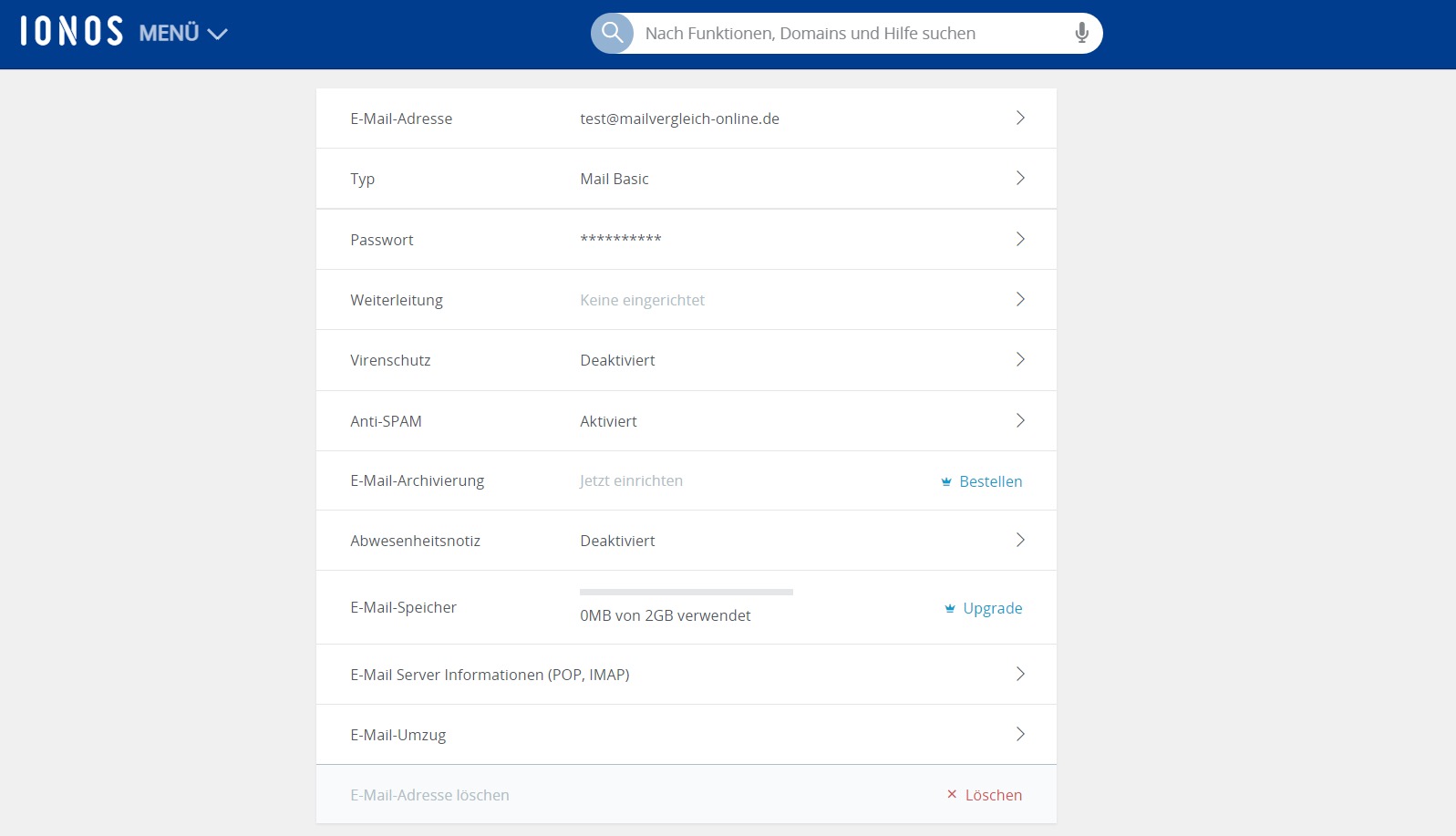

Wie legt man bei IONOS eine Catch-All-Adresse an?
Eine Catch-All-Adresse ist dann sinnvoll, wenn man sämtliche Nachrichten, die an die eigene Domain gerichtet sind, empfangen will – egal, welche Zeichenfolge vor das “@” gesetzt wurde.
Im IONOS Control Center muss man hierfür eine eigenständige E-Mail-Adresse anlegen und vor das “@” ein Sternchen setzen (in unserem Fall *@mailvergleich-online.de). Da im Mail Basic 1 Tarif nur eine einzige E-Mail-Adresse inklusive ist, legen wir stattdessen eine Weiterleitung an: Ab sofort werden alle E-Mails an *@mailvergleich-online.de an die reguläre Adresse test@mailvergleich-online.de weitergeleitet.
Nun müssen wir uns nur noch im IONOS Webmailer einloggen, um unsere E-Mail-Adresse mit eigener Domain voll auskosten zu können!
Fazit:
Das IONOS Control Center bietet Zugang zum Kundenkonto. Je nach gebuchtem Paket kann man hier die Domain, das E-Mail-Konto und/oder die eigene Webpräsenz verwalten, sowie auf den Kundenservice, die Verträge, die Kontoinformationen und allerlei zusätzliche Produkte zugreifen.
In unserem Fall gibt es nicht viel zu tun, da wir das günstige Mail Basic 1 Paket gebucht haben, das nur eine E-Mail-Adresse beinhaltet. Da IONOS jede Gelegenheit nutzt, um uns die vielen verfügbaren Upgrades schmackhaft zu machen, gleicht das Control Center fast schon einem Online-Shop.
6. Testbericht: Die Einstellungen
Nun ist es an der Zeit, den IONOS Webmailer kennenzulernen. Beim erstmaligen Login werden wir gebeten, den Vornamen und Nachnamen sowie den Anzeigenamen festzulegen. Danach werden wir sofort zum Posteingang geführt.In der dunkelblauen Navigationsleiste haben wir Zugriff auf die Applikationen “E-Mail”, “Adressbuch”, “Kalender”, “Aufgaben” und “Portal”. Rechts finden wir folgende Schaltflächen vor:
- Upgrade auf Mail Business
- Aktualisieren
- Hilfe (Zugang zum Hilfe-Center, zur Datenschutzerklärung sowie zur Benutzeranleitung für die jeweilige Seite)
- Einstellungen
- Mein Konto
- Logout
Eine tolle Einstiegshilfe
Über das Fragezeichen-Symbol oben rechts gelangt man zur Benutzeranleitung für die jeweils geöffnete Seite. Dadurch erscheint ein schwebendes Fenster, das alle Bestandteile der Seite aufzeigt und die Einstellungs- und Verwaltungsmöglichkeiten erklärt. So kann man jederzeit nachlesen, welche Funktionen der jeweilige Bereich bereithält und welche Bedeutung die verschiedenen Symbole haben. Mit der Benutzeranleitung kann wirklich niemand mehr behaupten, er fände sich im Webmailer nicht zurecht!
Bevor wir die verschiedenen Apps kennenlernen, befassen wir uns mit den Einstellungen. IONOS bietet unter anderem folgende Optionen:
- Grundeinstellungen:
- Sprache, Zeitzone, Farb-Design, Desktop-Benachrichtigungen usw.
- Sicherheit:
- Automatisches Abmelden, Laden extern verlinkter Bilder, vertraute Absender
- Aktive Clients
- E-Mail:
- Anzeige von HTML-Nachrichten, Lesebestätigungen, automatisches Speichern von Kontakten usw.
- E-Mails als HTML oder Text formatieren, Standardschriftstil usw.
- Signaturen
- Filterregeln (je nach Absender, Empfänger, Betreff, Textinhalt, Größe, Datum etc. können E-Mails in einem bestimmten Ordner gespeichert, markiert, umgeleitet oder verworfen werden)
- Spamschutz konfigurieren (gleich wie im Control Center), Liste für sichere bzw. blockierte Absender
- Abwesenheitsnotizen
- Kalender:
- Kalender abonnieren, Ansicht, Standard-Erinnerungen, Benachrichtigungen usw.
- Zeitzonen
- Adressbuch:
- Adressbücher abonnieren usw.
- Portal:
- Anordnung und Farbe der Widgets
- Passwort ändern
Passwort vergessen?
Wenn Sie das Passwort für IONOS Webmail vergessen haben, bleibt Ihnen nichts anderes übrig, als im Control Center ein neues zu erstellen. Aus Sicherheitsgründen teilt IONOS alte Passwörter nämlich nicht mit.
Sollten Sie das Passwort für das Control Center vergessen haben, können Sie unter Angabe Ihrer Kundennummer, Ihrer alten E-Mail-Adresse oder der Domain sowie Ihrer Postleitzahl ein neues anfordern.

Fazit:
Der erste Eindruck vom IONOS Webmailer ist sehr positiv. Dank der ordentlichen Aufteilung der Apps finden wir uns schnell zurecht. Die jederzeit aufrufbare Benutzeranleitung ist eine tolle Hilfe, die wir mit offenen Armen empfangen – wir können jederzeit nachlesen, welche Funktionen verfügbar sind und welche Auswirkungen die getätigten Einstellungen haben.
Im Einstellungsbereich sind alle wichtigen Kofigurationsoptionen vorhanden. Die Anti-SPAM-Einstellungen gefallen uns besonders gut. Allerdings könnte die Navigation etwas bedienfreundlicher sein.
7. Testbericht: Kontakte, Termine, Aufgaben verwalten
7.1 Das Adressbuch
Das Adressbuch von IONOS Webmail präsentiert sich im gewohnten Layout:
- Links befindet sich die Ordneransicht mit den Standard-Ordnern “Gesammelte Adressen” (hier werden die E-Mail-Adressen von nicht bekannten Absendern bzw. Empfängern automatisch gespeichert) und “Kontakte”. Zudem lassen sich beliebig viele Ordner hinzufügen.
- Mittig befindet sich die Kontaktliste. In der Befehlszeile darüber kann man einen neuen Kontakt oder eine neue Verteilerliste erstellen. Ausgewählte Kontakte kann man bearbeiten, anschreiben, zu einem Termin einladen, löschen, als vCard senden, in einen anderen Ordner verschieben / kopieren, drucken sowie als vCard oder CSV exportieren.
- Rechts befindet sich die Detailansicht, in der alle Informationen des ausgewählten Kontakts aufgeführt werden.
Jedem neuen Kontakt lassen sich folgende Informationen zuweisen:
- Profilfoto (ansonsten werden die Initialen dargestellt)
- Vorname, Nachname
- weitere persönliche Informationen wie z.B. Anrede, Nickname, Namenszusatz, Geburtstag, Familienstand…
- Firma, Abteilung
- weitere Geschäftsinformationen wie z.B. Position, Beruf, Raumnummer…
- E-Mail-Adresse
- Mobiltelefonnummer
- weitere Kontaktdaten wie z.B. E-Mail, Instant Messenger, Telefon, Fax…
- Postanschrift
- Individuelle Notiz
- Optionale Benutzerfelder
- Anhänge

Schade finden wir, dass man nicht zwischen geschäftlichen und privaten E-Mail-Adressen unterscheiden kann. Die unterschiedlichen E-Mail-Adressen eines Kontakts werden nur als “E-Mail 1”, “E-Mail 2” etc. gekennzeichnet.
7.2 Der Kalender
Auch der Kalender hält ein altbewährtes Design bereit. Rechts können wir das Layout ändern – je nachdem, ob wir lediglich eine Termin-Liste einsehen wollen oder der Kalender pro Tag, Arbeitswoche, Woche, Monat bzw. Jahr dargestellt werden soll. Der Kalender “Geburtstage” wird automatisch mit den Geburtstagen der gespeicherten Kontakte gefüllt, kann aber auch ausgeblendet werden. Zudem kann man weitere Kalender erstellen, abonnieren bzw. importieren und mit einer Standardfarbe versehen.
Wird ein neuer Termin erstellt, kann man nicht nur den Betreff sowie die Zeit- und Ortsangaben festlegen, sondern auch weitere Aktionen ausführen, darunter:
- eine längere Beschreibung verfassen
- Kontakte aus dem Adressbuch hinzufügen, die dann automatisch per E-Mail zum Termin eingeladen werden
- die Farbe festlegen
- die Sichtbarkeit festlegen
- eine bzw. mehrere Erinnerung(en) erstellen

Für fertig erstellte Termine stehen folgende Aktionen zur Verfügung:
- bearbeiten
- ablehnen (der Termin wird im Kalender durchgestrichen) / als Vorläufig markieren (der Termin wird mit einem Fragezeichen versehen) / Bestätigen
- löschen
- Folgetermin erstellen
- in einen anderen Kalender verschieben
- als .ics-Datei exportieren
- E-Mail an Teilnehmer verfassen, woraufhin sich der Nachrichteneditor in einem schwebenden Fenster öffnet
7.1 Die Aufgaben
Auf der Seite “Aufgaben” kann man verschiedene Ordner anlegen und neue Aufgaben erstellen, die sich mit verschiedenen Details schmücken lassen – unter anderem:
- Beschreibung
- Anfangs- und Fälligkeitsdatum
- Priorität
- Status und Fortschritt in Prozent
- Erinnerung
- Dauer und Kosten usw.

In der mittleren Spalte werden alle Aufgaben des ausgewählten Ordners aufgelistet; sie können nach Dringlichkeit, Status, Fälligkeitstermin, Betreff oder Priorität sortiert werden. Die ausgewählte Aufgabe wird in der rechten Spalte im Detail angezeigt. Die möglichen Aktionen umfassen:
- bearbeiten (es öffnet sich ein schwebendes Fenster)
- Fälligkeitsdatum ändern
- als erledigt markieren
- löschen
- im iCal-Format exportieren
- in einen anderen Ordner verschieben
Fazit:
IONOS Webmail hält für seine Kunden vorzügliche Arbeitsbereiche bereit, die sich bei der Organisation des privaten wie geschäftlichen Alltags als sehr nützlich erweisen. Für Privatpersonen, Selbstständige und Kleinunternehmer reichen die Apps auch ohne Teamfunktion völlig aus. Das Adressbuch, der Kalender und die Aufgaben besitzen einen ausreichend großen Funktionsumfang und sind leicht zu navigieren. Die Möglichkeiten zur Verwaltung von Terminen und Aufgaben sind mehr als zufriedenstellend.
8. Testbericht: Das E-Mail-Postfach
8.1 E-Mails empfangen
Nun ist es an der Zeit, einen Blick in das Postfach zu werfen und die allerersten Nachrichten zu empfangen! Zunächst möchten wir die Personalisierungsmöglichkeiten kennenlernen:Beim Klick auf die Schaltfläche “Ansicht” oben rechts kann man regeln, welche Informationen in der E-Mail-Liste dargestellt werden sollen. Zudem kann man das Layout bestimmen, indem man zwischen der reinen Listenansicht, “Horizontal” (die E-Mail öffnet sich unterhalb der Liste) und “Vertikal” (die E-Mail öffnet sich rechts neben der Liste) auswählt.Genial finden wir, dass man über das Kontrollfeld “Ansicht” auch auf die Statistiken des jeweiligen Ordners zugreifen kann: Diese zeigen die Top 10 Absender bzw. Empfänger auf und stellen die Frequenz pro Wochentag und pro Stunde dar. Es ist ziemlich interessant, die Aktivität im eigenen E-Mail-Postfach zu analysieren. Bei der geschäftlichen Nutzung kann dies sogar ziemlich hilfreich sein.

Die aufgelisteten Nachrichten lassen sich nach Datum, Absender, Größe, Betreff und Markierung sortieren. Zudem sind folgende Aktionen möglich:
- antworten / allen antworten / weiterleiten
- löschen
- farbig markieren
- als Spam kennzeichnen
- archivieren
- als gelesen / ungelesen markieren
- verschieben / kopieren
- als .eml-Datei speichern
- Quelldaten anzeigen (= Header-Informationen)
- Antwort-Erinnerung erstellen
- Nachricht als Widget zum Portal hinzufügen
Für Nachrichten in der Detailansicht stehen darüber hinaus folgende Aktionen zur Verfügung:
- zu sicheren Absendern hinzufügen (zukünftige E-Mails des Absenders werden immer im Posteingang abgelegt)
- zu blockierten Absendern hinzufügen (zukünftige E-Mails des Absenders werden als Spam behandelt)
- neue E-Mail an den Absender verfassen
- Absender zu Termin einladen
- Absender zu neuer Verteilerliste hinzufügen
- Filterregel für E-Mails mit denselben Eigenschaften erstellen

Klickt man auf den Namen bzw. die E-Mail-Adresse des Absenders, bekommt man alle bekannten Informationen zum Kontakt aufgezeigt. Dies beinhaltet:
- den Speicherort des Kontakts
- den Chat-Verlauf (erhaltene und gesendete E-Mails sind in einer Liste aufgeführt und können in einem PopUp-Fenster geöffnet werden)
- gemeinsame Termine
Das hat IONOS unserer Meinung nach hervorragend geregelt.
Wirklich genial!
Der Webmailer hält noch mehr einfallsreiche Features bereit:
- Für archivierte Nachrichten werden pro Jahr Archiv-Ordner angelegt. Man kann einzelne Nachrichten oder alle Nachrichten, die älter als 90 Tage sind, archivieren lassen. Dadurch bleiben die anderen Ordner stets übersichtlich und aktuell.
In den E-Mails im Spamordner werden als Sicherheitsmaßnahme sämtliche Links deaktiviert, sodass man weder bewusst noch ausversehen darauf klicken kann.
8.2 E-Mails schreiben
Klickt man in der Befehlszeile auf “Verfassen”, öffnet sich der Nachrichteneditor in einem schwebenden Fenster. Dieses kann innerhalb des Browsers verschoben werden, sodass man stets den Blick auf das darunter befindliche Postfach beibehält. Alternativ kann man auf den anderen Seiten navigieren, um z.B. Termine und Aufgaben einzusehen. Das ist wirklich praktisch!

Die Empfänger der Nachricht lassen sich ganz einfach aus der Liste der gespeicherten bzw. gesammelten Kontakte auswählen, indem man auf “An” oder auf das Adressbuch-Symbol klickt.
Der Nachrichteneditor bietet grundlegende Möglichkeiten zur Textformatierung; allerdings vermissen wir wieder einmal die Smileys, die bisher von kaum einem Webmail-Dienst angeboten wurden – obwohl Emojis in der heutigen Kommunikationsweise fest verankert sind.
Über das Steuerelement “Optionen”, das sich unterhalb der Werkzeugleiste zur Textformatierung befindet, können wir weitere Aktionen ausführen – u.a. Signaturen einfügen bzw. entfernen, die Priorität festsetzen, eine Visitenkarte anhängen, eine Lesebestätigung anfordern, zwischen Text- und HTML-Nachricht auswählen sowie den Entwurf speichern und schließen.

Gespeicherte Entwürfe können übrigens als Vorlagen (z.B. für Serienmails, Marketing-Mails oder sonstige geschäftliche Mails) verwendet werden, indem man den gewünschten Entwurf auswählt, auf “Kopie bearbeiten” klickt und im An-Feld die Empfänger-Adresse(n) eingibt.
Fazit:
Von der hohen Funktionalität des E-Mail-Postfachs sind wir rundum begeistert. Der Webmailer ist komfortabel zu bedienen und hält alle sinnvollen Funktionen bereit, die bei der privaten und beruflichen Korrespondenz gebraucht werden. Zudem hat sich IONOS ein paar Besonderheiten ausgedacht – z.B. die Empfangs-Statistiken unter “Ansicht”, der Einblick in den Chat-Verlauf beim Klick auf einen Absender / Empfänger, die Erinnerungsfunktion für Nachrichten oder die Erstellung von Archiv-Ordnern. IONOS stellt all diese netten Features bereit, ohne, dass es zu irgendeinem Zeitpunkt unübersichtlich wird.
9. Testbericht: Mobile Nutzung
Im Google Play Store finden wir die IONOS SE App, die wir natürlich sofort herunterladen. Wir freuen uns, dass IONOS der mobilen Nutzung die nötige Aufmerksamkeit geschenkt hat – der erste Eindruck von der App ist sehr positiv!
Der Hosting-Anbieter hat es geschafft, zahlreiche Funktionen von der Desktop-Version auf die mobile Version zu übertragen. Das gilt sowohl für das Control Center als auch für Webmail. Dennoch kann es ein paar Minuten dauern, bis man sich in Webmail zurechtfindet, da die Navigation leicht verändert ist: Da der Bildschirm nun nicht mehr in mehrere Spalten bzw. Ebenen eingeteilt ist, lädt bei jedem Klick eine neue Seite.
Zudem sind uns bei der Nutzung auf dem Smartphone einige Änderungen aufgefallen:
- die Suchleiste wird als eigenständige App aufgeführt
- zu den Einstellungen und zur Benutzeranleitung gelangt man beim Klick auf das “Mein Konto”-Icon
- der Nachrichteneditor bietet keinen Direktzugang zum Adressbuch; zudem bestehen keine Formatierungsmöglichkeiten für HTML-Text
- unsere Signatur scheint nicht übernommen worden zu sein
- der Kalender bietet nur eine Monats- und Tagesansicht sowie eine Terminliste
Etwas nervig ist außerdem, dass man jedesmal aus Webmail ausgeloggt wird, sobald man einen neuen Tab oder eine andere App auf dem Smartphone öffnet.




Fazit:
Sowohl für das IONOS Control Center als auch für den Webmailer bestehen optimierte mobile Ansichten. Zwischen der Darstellung im Browser und der IONOS SE App können wir keine Unterschiede ausmachen – vom Design und Umfang her sind beide absolut gleich.Im Control Center finden wir uns auf Anhieb zurecht. In Webmail können wir nach einiger Zeit bequem navigieren, erkennen aber kleinere Schwachstellen.Um unterwegs die Mails zu checken, dringende Angelegenheiten zu beantworten oder einen Blick auf anstehende Termine und Aufgaben zu werfen, dürfte die mobile Ansicht ausreichen. Am bequemsten und effizientesten ist aber immer noch die Nutzung per Laptop oder PC – gerade dann, wenn die E-Mail-Adresse für geschäftliche Zwecke genutzt wird.
10. Sicherheit
Wie man es von deutschen Hosting-Anbietern gewohnt ist, legt IONOS großen Wert auf das Thema Sicherheit und lässt keine Chance verstreichen, dies seinen Kunden glaubhaft zu machen. Obwohl IONOS international tätig ist, verspricht das Unternehmen absolute EU-Rechtskonformität. Die Speicherung der Daten erfolgt in europäischen Rechenzentren nach strengen Sicherheits- und Datenschutzstandards. Die nach ISO/IEC 27001 zertifizierten Rechenzentren besitzen umfangreiche Schutzmechanismen und bewährte Disaster Recovery Pläne. Außerdem setzt IONOS auf Georedundanz: Das bedeutet, dass sämtliche Daten in exakt gleicher Ausführung an zwei verschiedenen Standorten gespeichert sind, damit sie auch im seltenen Fall von Netzwerkausfällen und Überlastungen verfügbar bleiben.
IONOS führt täglich eine automatische Datensicherung durch und besitzt umfangreiche Sicherheitskopien. Falls Kunden unbeabsichtigt etwas löschen – sei es eine wichtige Unterhaltung oder das komplette E-Mail-Postfach – lässt sich dieses innerhalb von sieben Tagen mit dem E-Mail Recovery-Service wiederherstellen.
Dank der automatischen Verschlüsselung per SSL/TLS, mehrschichtigen Firewalls, dem Malware-Schutz durch SiteLock und der benutzerdefinierten Antivirensoftware ist das komplette IONOS Netzwerk vor Cyber-Angriffen geschützt. Weitere Infos zu den vielen Sicherheitsmaßnahmen (Infrastruktur, Validierung, Verschlüsselung, DDoS-Schutz usw.) sind hier aufgeführt. Die Datenschutzerklärung können Sie hier nachlesen.
IONOS ist Teil der Initiative “E-Mail Made in Germany”. Das Siegel zeigt an, dass alle Daten verschlüsselt übertragen und in Deutschland verarbeitet werden. Im Webmailer findet der sichere E-Mail-Verkehr zwischen den Teilnehmern der Initiative standardmäßig statt. Wenn Sie ein anderes Programm nutzen, können Sie das “E-Mail Made in Germany”-Siegel für versendete E-Mails aktivieren, um sich als Teilnehmer der Initiative kenntlich zu machen.
Der Spamschutz lässt sich bei IONOS nicht nur aktivieren/deaktivieren, sondern auch konfigurieren. Man kann z.B. die Empfindlichkeit regeln sowie Listen mit unerwünschten und sicheren Absendern erstellen, was wir sehr löblich finden. Die Anti-SPAM-Einstellungen sind entweder im Webmailer oder im IONOS Kundenkonto aufrufbar. Auf Wunsch hin legt IONOS täglich einen aktualisierten Spambericht im Posteingang ab (dieser wird nur dann erstellt, wenn eingehende Nachrichten vom Sicherheitssystem als Spam anerkannt wurden). Der Virenschutz, der E-Mails mit gefährlichen Anhängen direkt herausfiltert, ist nur in Mail Business kostenfrei enthalten.
11. Service / Hilfe
IONOS betreibt ein Callcenter, das rund um die Uhr geöffnet ist. Das deutschsprachige Support-Team ist damit jederzeit unter der Rufnummer 0721 / 170 5522 erreichbar. Kunden werden darum gebeten, die persönliche Telefon PIN bereitzuhalten, die im Control Center einzusehen ist. Darüber hinaus bedient das Serviceteam Kunden aus Österreich, der Schweiz, Kanada, Südafrika, Spanien, Australien und weiteren Ländern.Da sich viele Fragen rund um die Leistungen von IONOS besser schriftlich beantworten lassen, steht auch ein Live-Chat zur Verfügung. Der Chat liefert nicht nur Unterstützung für bestehende Kunden, sondern auch eine umfassende Produkt- und Verkaufsberatung für alle, die sich auf der Website nach digitalen Lösungen umschauen.Eine kleine Kritik am Live-Chat haben wir: Das Fenster schließt jedesmal, wenn wir im Control Center navigieren. Auf diese Weise ist es schwierig, die empfohlenen Aktionen während der Unterhaltung auszuführen.
IONOS-Kunden können eine persönliche Expertenberatung aktivieren, wodurch sie einen festen Ansprechpartner zugewiesen bekommen, der für Fragen, Hilfestellungen und Verbesserungsvorschläge zur Verfügung steht. Zu erreichen ist der persönliche Berater per Telefon, E-Mail und Chat. Sofern der Berater nicht erreichbar ist, kümmert sich einer seiner Kollegen um das Anliegen.
Wer keinen persönlichen Support wünscht, kann sich im Hilfe-Center nach den entsprechenden Anleitungen und Erklärungen umschauen. Mit dem “Digital Guide” und dem “StartUp Guide” bietet IONOS zudem informative Blog-Ressourcen an, die nicht nur populäre Themen behandeln, sondern auch bei fachlichen Angelegenheiten ausreichend in die Tiefe gehen. Über die Jahre hinweg hat IONOS eine riesige Wissensdatenbank mit knapp unter 3000 Artikeln aufgebaut!

12. Fazit
IONOS ist ein international tätiger Hosting-Anbieter mit deutschen Wurzeln. Das Management-Team setzt alles daran, um bei den Kunden Vertrauen aufzubauen. Zu den weitreichenden Maßnahmen gehören ein rundum seriöses Auftreten, sichere Rechenzentren an deutschen Standorten, vielfältige Sicherheitsvorkehrungen, ein Beraterservice sowie die Bereitstellung ausgiebiger Informationen und Online-Ressourcen.
Beim Blick auf das Produktportfolio wird schnell klar, dass IONOS ein Allround-Talent ist. Das E-Mail-Hosting deckt nur einen kleinen Bereich des breit gefächerten Leistungsspektrums ab. Dennoch haben wir uns für diesen Test für den günstigen Basic-Tarif – inklusive Erstellung einer persönlichen E-Mail-Adresse und Nutzung des Webmailers – entschieden. Darauf basierend konnten wir folgende Vor-und Nachteile herausarbeiten:
| Pros | Cons |
|---|---|
| E-Mail-Postfach mit eigener Domain | keine Alias-Adressen möglich |
| 1 Domain inklusive (mehrere hochkarätige TLDs möglich) | kein Cloud-Speicher (HiDrive muss zusätzlich bestellt werden) |
| mehrere Pakete zur Auswahl: Privat / Business / Hosted Exchange / Office-Paket | Virenschutz ist nur im Business-Tarif enthalten |
| beliebig erweiterbar (Postfächer, Speicherplatz, Tools…) | Add-ons werden relativ aggressiv beworben |
| international ausgerichtet, daher weltweite Nutzung möglich | nur 2 GB E-Mail Speicher |
| risikofreies Testen möglich, da 30-tägige Geld-zurück-Garantie | |
| monatlich kündbares Abonnement | |
| schnelle Registrierung und Kontoeinrichtung | |
| sofortige Freischaltung der neuen Domain | |
| funktionsstarkes Postfach mit nützlichen Verwaltungsoptionen | |
| inklusive Kalender und Aufgaben – ideal für Berufstätige und Selbständige | |
| Spamschutz ist anpassbar | |
| erhöhte Bedienfreundlichkeit durch schwebende Fenster | |
| gut erreichbarer Kundensupport mit persönlichem Ansprechpartner | |
| vorbildliche Sicherheitsmaßnahmen, starker Datenschutz |
Bei IONOS steht das Thema “Service und Kundenfreundlichkeit” im Fokus – und das merkt man sofort! Die Leistungen und Konditionen der Hosting-Pakete sind auf die Bedürfnisse der Kunden zugeschnitten – dies können private Nutzer, StartUps, Organisationen oder Firmen unterschiedlicher Größe sein. Das Vorhandensein von Tools, die gemeinsam im Team anwendbar sind, ist ein großer Vorteil für Unternehmer. Zudem können Firmen unbegrenzt wachsen, da IONOS zahlreiche Erweiterungen und Zusatzleistungen bereithält.
Im Vergleich zu anderen Anbietern bietet der E-Mail-Dienst von IONOS gewisse Vorzüge – beispielsweise beträgt die Vertragslaufzeit nur einen Monat statt ein ganzes Jahr. Während unseres mehrtägigen Tests haben wir nur wenige Nachteile ausmachen können, die einer langen Liste an Vorteilen gegenüber stehen.

